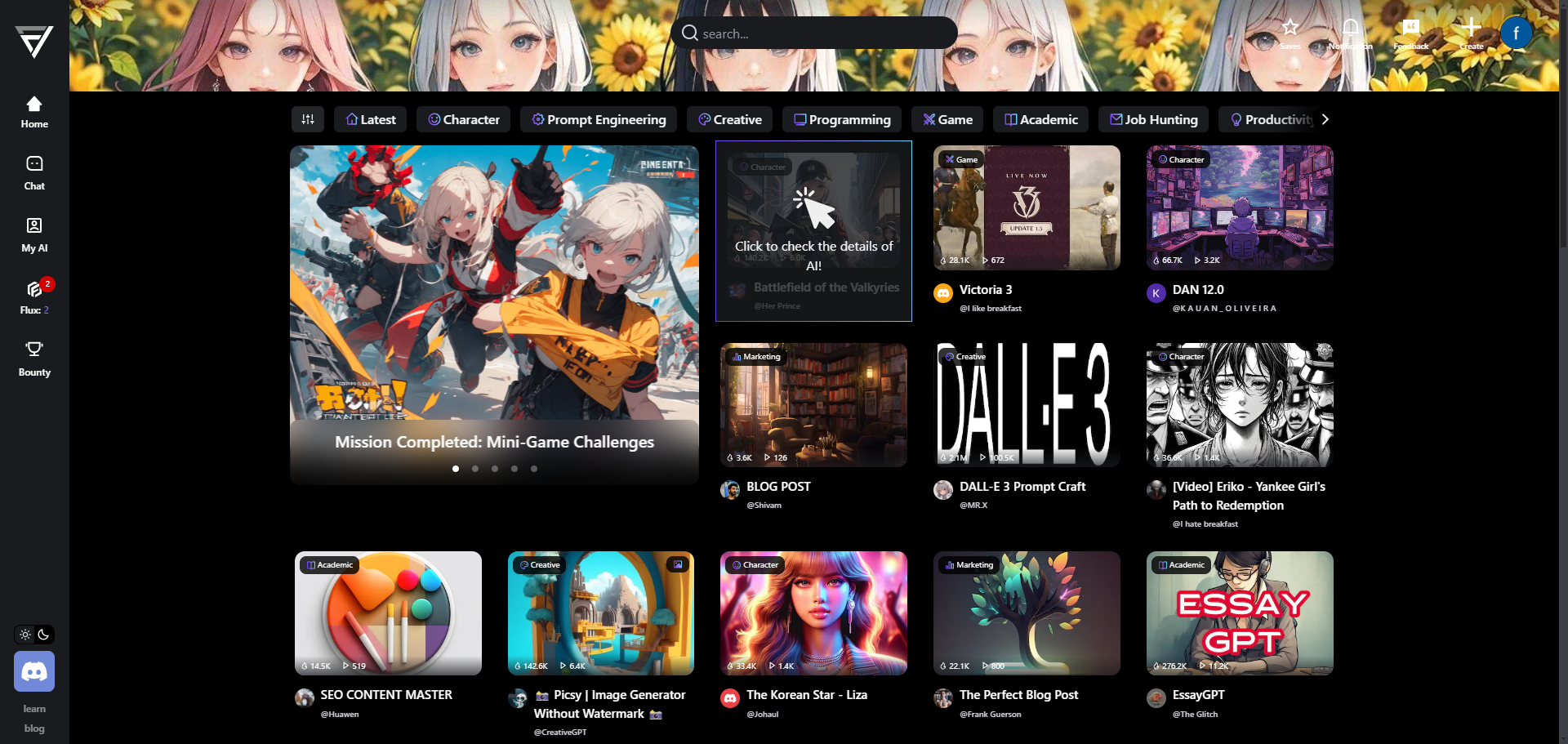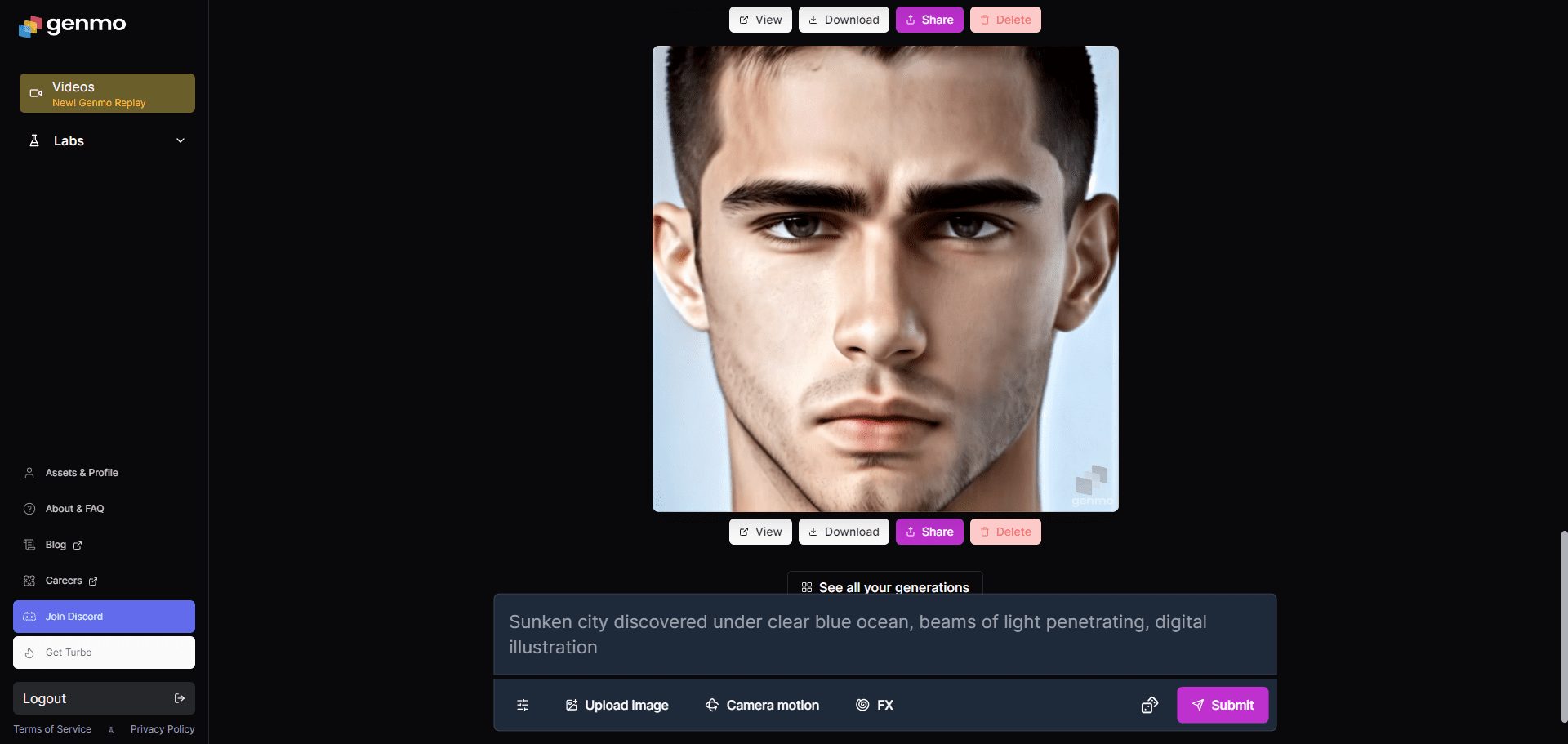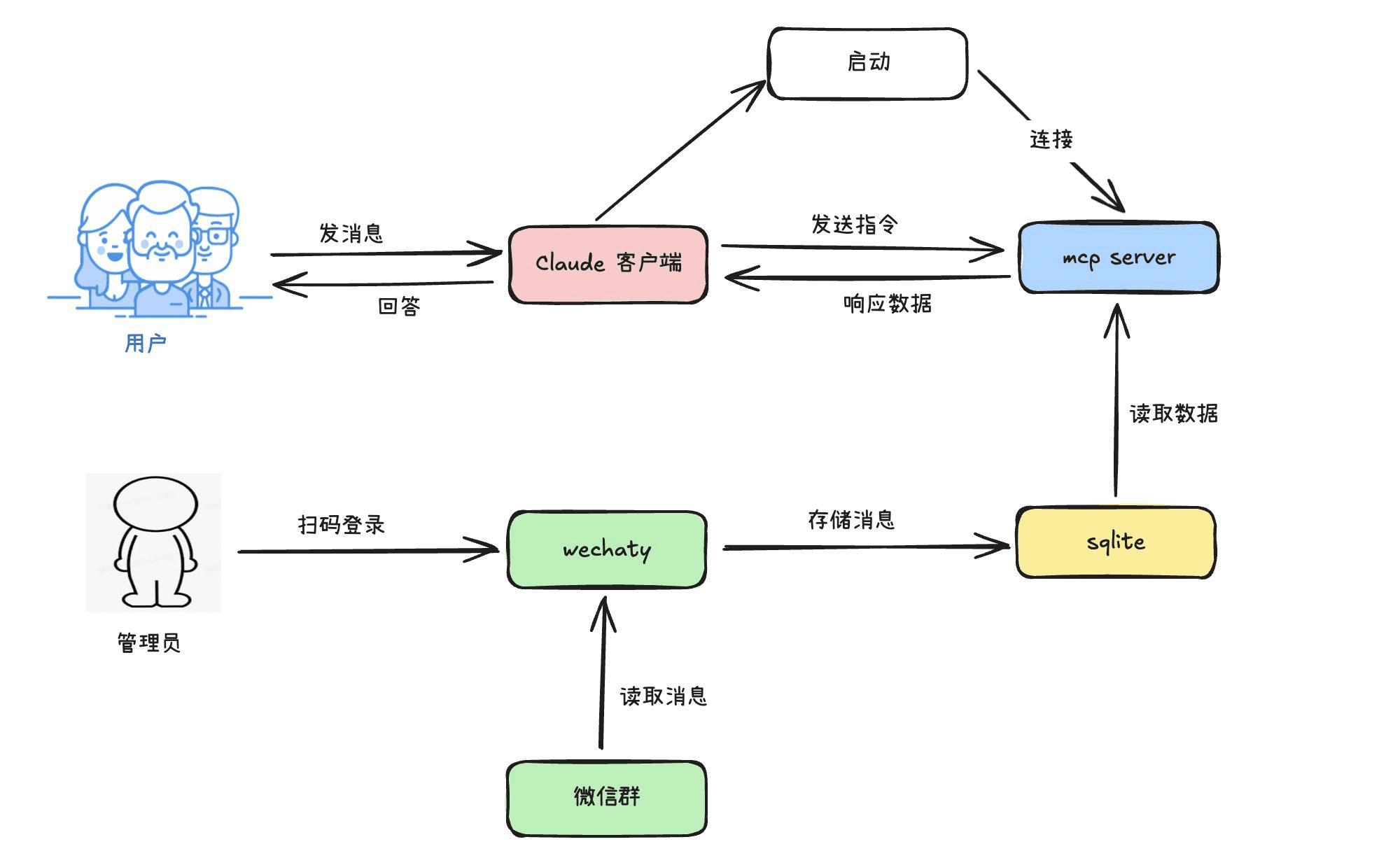일반 소개
OpenUtau는 무료 오픈 소스 노래 합성 및 편집 플랫폼으로, UTAU 커뮤니티에 최신 편집 환경을 제공하기 위해 설계되었습니다. UTAU 소프트웨어의 후속 버전으로, 기존 소프트웨어의 호환성 및 복잡성 문제를 해결합니다. OpenUtau는 음악 제작자와 음성 합성 애호가를 위한 직관적이고 풍부한 기능을 갖춘 인터페이스로 Windows, macOS 및 Linux 시스템을 지원합니다. 사용자는 다국어 음성 라이브러리와 실시간 음소 편집을 지원하는 미디 편집기를 통해 빠르게 노래를 만들 수 있습니다. 이 소프트웨어에는 WORLDLINE-R 렌더러가 내장되어 있으며 대부분의 UTAU 리샘플러와 호환됩니다. 사전 렌더링 기능으로 편집과 미리보기가 더욱 효율적이므로 초보자부터 전문가까지 다양한 크리에이티브 요구에 적합합니다.
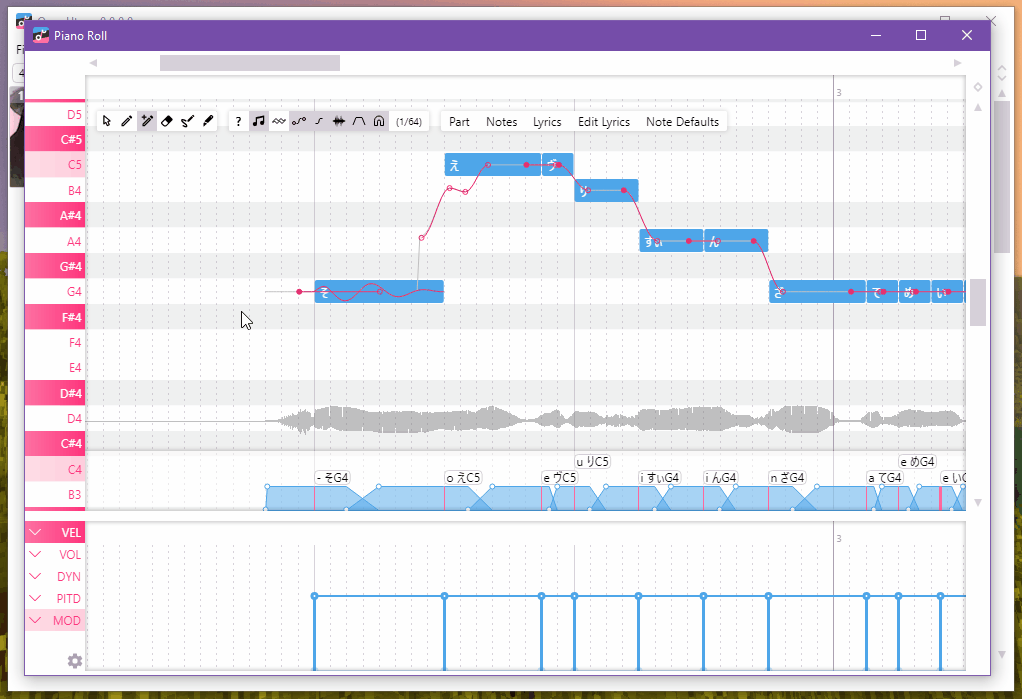
기능 목록
- 다국어 음소 지원음소 변환기 내장, 일본어, 영어, 한국어, 중국어 및 기타 언어의 음성 라이브러리 지원.
- 미디 에디터미디 편집기는 노트와 가사를 만들고 편집할 수 있는 직관적인 미디 편집 인터페이스를 제공합니다.
- WORLDLINE-R 렌더러커브 튜닝을 지원하는 독특한 내장 리샘플러로 더욱 자연스러운 보컬을 생성합니다.
- 실시간 음소 편집VCV, CVVC, Arpasing 등과 같은 음소 시스템을 지원하며 가사를 음소로 자동 변환합니다.
- 사전 렌더링 기능편집하는 동안 백그라운드에서 음성을 렌더링하여 미리보기 속도를 높이고 크리에이티브 효율성을 향상시킵니다.
- 플러그인 시스템사용자가 소프트웨어 기능을 확장하기 위해 플러그인을 개발하고 설치할 수 있도록 지원합니다.
- 음성 색상 전환'보이스 컬러' 기능으로 음성 뱅크의 음색이나 음역대를 음표별로 전환할 수 있습니다.
- 오디오 트랜스 크립 션깨끗한 솔로 오디오를 처리하는 데 적합한 오디오 파일을 노트로 변환합니다.
- 국제화 지원인터페이스는 다국어를 지원하며 시스템 언어 환경을 변경하지 않고도 사용할 수 있습니다.
도움말 사용
설치 프로세스
- 소프트웨어 다운로드
인터뷰https://github.com/stakira/OpenUtau/releasesWindows 사용자용으로 다운로드하려면 해당 버전(Windows, macOS 또는 Linux)을 선택하세요..zip문서, macOS 사용자 다운로드.dmg파일은 Linux 사용자가 AUR을 통해 설치할 수 있습니다.openutau-installer를 클릭하거나 수동으로 압축을 풉니다.tar.gz문서화. - 설치 단계
- Windows(컴퓨터): 압축 해제
.zip파일을 두 번 클릭하고OpenUtau.exe시작. - macOS더블 클릭
.dmg파일에서 OpenUtau 아이콘을 응용 프로그램 폴더로 드래그합니다. "응용 프로그램이 손상되었습니다."라는 메시지가 표시되면 터미널을 열고 다음을 실행합니다.xattr -rc /Applications/OpenUtau.app그런 다음 다시 시도합니다. - Linux통해
yay -S openutau-installer설치 또는 압축 해제tar.gz파일을 실행하고./OpenUtau.
- Windows(컴퓨터): 압축 해제
- 언어 설정
OpenUtau는 기본적으로 시스템 언어를 사용하며, 변경하려면 메뉴를 클릭합니다.Tools > Preferences을 클릭하고 언어 옵션에서 대상 언어(예: 중국어, 영어 또는 일본어)를 선택합니다. - 리샘플러 설치
다른 리샘플러를 사용하려면 다른 리샘플러를 사용하려면 OpenUtau에 내장된 WORLDLINE-R 리샘플러와 wavtool을 설정하세요..exe어쩌면.dll파일의 설치 디렉토리에Resamplers폴더(Linux용)~/.local/share/OpenUtau/Resamplers). UTAU를 이미 사용 중인 경우 기존 리샘플러를 바로 복사할 수 있습니다.
주요 기능
- 프로젝트 만들기
OpenUtau를 시작하고File > New새 프로젝트를 만듭니다. 트랙을 추가한 후 왼쪽에서 음성 라이브러리를 선택합니다(미리 다운로드하여 설치해야 함). 트랙의 오른쪽 하단에 있는 설정 톱니바퀴를 클릭하고 리샘플러 및 wavtool(예: WORLDLINE-R 및 컨버전스)을 선택합니다. - 노트 및 가사 편집
트랙을 더블클릭해 피아노 롤 창을 엽니다. 음표를 추가하려면 왼쪽 클릭하고 음표를 삭제하려면 오른쪽 클릭합니다. 가사를 입력하면 음소 변환기가 자동으로 가사를 음소로 변환합니다. 가사의 일괄 편집을 지원하려면 음표를 마우스 오른쪽 버튼으로 클릭하고 '일괄 편집' 옵션을 선택하세요. - 튜닝 및 표현
피아노 롤 아래의 표현 패널에서 볼륨, 음색 또는 음소 매개변수를 조정합니다. 슬라이더를 드래그하여 음표의 볼륨이나 음색을 설정하면 효과를 즉시 미리 볼 수 있습니다. WORLDLINE-R 렌더러를 사용하는 경우 커브 튜닝 도구로 피치 및 다이내믹을 조정합니다. - 미리보기 및 렌더링
를 누릅니다.Space키를 눌러 재생하거나 일시 중지하면 사전 렌더링 기능이 편집하는 동안 자동으로 음성 미리보기를 생성합니다. 수동으로 렌더링하려면Render버튼을 클릭합니다. 렌더링 결과는 WAV 파일로 내보낼 수 있습니다. - 오디오 트랜스 크립 션
트랜스스크립션 모델 다운로드(Tools > Install Dependency (.oudep))에서 오디오 섹션을 마우스 오른쪽 버튼으로 클릭하고 "오디오를 전사하여 노트 생성"을 선택합니다. 깔끔한 솔로를 위해 오디오를 전사하는 데는 약 1분 정도 걸립니다. - 플러그인 설치 및 사용
존재Tools > Plugins커뮤니티에서 개발한 플러그인 설치. 일부 플러그-인은 음정이나 음소를 조정한 후 수동으로 수정해야 합니다(예: FreqTracer). 플러그인 실행 결과는 피아노 롤에서 확인할 수 있습니다.
주요 기능 작동
- 음성 색상 전환
보이스뱅크 편집기에서 다양한 음색이나 음역대에 대해 '보이스 컬러'를 정의할 수 있습니다. 음표를 편집할 때 피아노 롤의CLR매개변수는 노트 레벨 팀브 전환을 위한 대상 팀브를 선택합니다. - 실시간 음소 편집
음소 변환기(예: 일본어 VCV 또는 영어 아페이싱)를 선택하고 가사를 입력하면 소프트웨어가 자동으로 음소를 생성합니다. 수동으로 조정해야 할 경우, 노트 아래의 음소 영역을 클릭해 음소 순서를 직접 편집하세요. - Zhenato 편집기
비브라토 편집기를 사용해 노트의 비브라토 진폭과 주파수를 조정하세요. 노트를 클릭해 비브라토 편집 모드로 들어가서 커브를 드래그해 비브라토 효과를 설정하고 결과를 실시간으로 미리 보세요.
주의
- 음성 라이브러리에 다음이 포함되어 있는지 확인합니다.
character.txt형식의 파일을name=语音库名称. - 트랙이 음소거되어 있고("M" 버튼이 강조 표시되지 않음) 음성 뱅크가 선택되어 있는지 확인합니다.
- 소리가 나지 않으면
Tools > Preferences를 클릭하고 재생 장치가 제대로 작동하는지 테스트합니다.
애플리케이션 시나리오
- 음악 작곡
독립 뮤지션은 OpenUtau를 사용하여 노래 커버나 오리지널 음악을 만들 수 있으며, 미디 편집기와 다국어 지원으로 다양한 스타일의 노래를 빠르게 만들 수 있습니다. - 음성 라이브러리 개발
음성 합성 애호가는 UTAU 음성 라이브러리를 생성하고 테스트하여 ENUNU AI 기술과 결합하여 더욱 사실적인 음성을 생성할 수 있습니다. - 교육 및 학습
음악 또는 기술 교육자는 OpenUtau로 노래 합성의 원리를 가르치고, 학생은 음소 편집 및 튜닝 기술을 연습할 수 있습니다. - 커뮤니티 프로젝트
UTAU 커뮤니티 사용자는 OpenUtau를 통해 협업하여 플러그인이나 음성 라이브러리를 개발하고, 오픈 소스 프로젝트에 참여하여 소프트웨어 기능을 향상시킬 수 있습니다.
QA
- OpenUtau는 어떤 음성 라이브러리를 지원하나요?
UTAU 음성 라이브러리, ENUNU AI 음성 라이브러리 및 일부 VOCALOID 파일(.vsqx)이 지원됩니다. 음성 라이브러리를 올바르게 구성해야 합니다.oto.ini문서화. - 소리가 나지 않는 문제를 해결하려면 어떻게 해야 하나요?
오디오 트랙이 음성 라이브러리를 선택하고 리샘플러가 호환되는지, 재생 장치가 작동하는지 확인합니다. 문제가 해결되지 않으면Tools > Generate Singer Error Report음성 라이브러리 구성을 확인하세요. - UTAU 프로그램으로 가져올 수 있나요?
예, OpenUtau는 다음 가져오기를 지원합니다..ust파일을 사용할 수 있지만 일부 기능이 완전히 호환되지 않을 수 있으므로.ustx형식으로 새 프로젝트를 저장합니다. - 커뮤니티 기여에 참여하려면 어떻게 해야 하나요?
GitHub를 통해 이슈나 풀 리퀘스트를 제출하거나 Discord 서버에서 기능 제안 및 플러그인 개발에 대해 논의하세요.
© 저작권 정책
기사 저작권 AI 공유 서클 모두 무단 복제하지 마세요.
관련 게시물

댓글 없음...